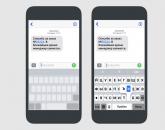Apple dasturiy ta'minotini yangilash nima? Windows-da ASU-dan foydalanish
Ushbu maqola o'z qurilmasida Apple dasturiy ta'minotini yangilash deb nomlangan dasturni topgan va kamida 2 savolga javob bilmoqchi bo'lgan kompyuter va noutbuk foydalanuvchilari uchun qiziqarli bo'ladi: Bu dastur nima va u kompyuterda qaerdan paydo bo'lgan?
Apple dasturiy ta'minotini yangilash dasturi nima qiladi?
Ko'proq tajribali kompyuter foydalanuvchilari dastur nomida Apple so'zining mavjudligiga darhol e'tibor berishlari kerak. Va bu erda bir sabab bor. Gap shundaki, Apple dasturiy ta'minotini yangilash - bu Apple-ning boshqa dasturlari versiyalarining dolzarbligini kuzatish uchun mo'ljallangan Apple-ning xususiy yordamchi dasturi. Agar kompyuteringizda o'rnatilgan Safari brauzeri yoki iTunes kabi yangi versiyani topsangiz, Apple dasturiy ta'minoti yangilanishi sizga darhol tegishli xabarni beradi.
Apple dasturiy ta'minoti yangilanishi tomonidan topilgan yangilanishlar
Bu dastur nomining rus tiliga oddiy tarjimasi bilan osongina tasdiqlanadi. Apple - ishlab chiqaruvchining nomi. Dasturiy ta'minot - dasturiy ta'minot. Yangilash - yangilash. Birgalikda bu "Apple'dan dasturiy ta'minot yangilanishi".
Dasturning rasmiy veb-saytiga.
Va Apple dasturiy ta'minoti yangilanishi bir nechta Apple dasturlaridan birini o'rnatish yoki yangilash paytida kompyuterga tushadi: Safari, iTunes, Windows uchun Icloud, QuickTine.
Agar yuqoridagi dasturlardan kamida bittasi kompyuteringizga o'rnatilgan bo'lsa yoki hozir o'rnatilgan bo'lsa, u bilan birga Apple dasturiy ta'minoti yangilanishi o'rnatilgan.
xulosalar
Ko'rib turganingizdek, Apple dasturiy ta'minotini yangilash ayniqsa muhim dastur emas. Agar siz boshqa Apple dasturlaridan foydalanmasangiz yoki ularning kompyuteringizda o'rnatilgan dasturlaridan birini mustaqil ravishda yangilay olsangiz, ushbu ilovani o'chirib tashlashingiz mumkin va shu bilan kompyuteringiz xotirasini bo'shatadi.

Boshqaruv paneli orqali apple dasturiy ta'minoti yangilanishini olib tashlang
Shuni unutmangki, Apple dasturiy ta'minoti yangilanishi doimiy ravishda RAMda osilib turadi va boshqa dasturlarning yangilanishlarini kuzatib boradi, bu esa zaif kompyuterlarda ularning ishini sekinlashtirishi va tizim resurslarini iste'mol qilishi mumkin.
Maqolani ijtimoiy tarmoqlarda baham ko'ring! Saytimizga yordam bering!
VK-da bizga qo'shiling!
ITunes-ning so'nggi versiyasi - bu Apple qurilmalarini kompyuteringiz bilan sinxronlashtirish, media kutubxonangizni qulay saqlashni tashkil qilish, musiqa uzatish va tinglash, videolarni tomosha qilish va boshqa ko'p narsalarni amalga oshirish imkonini beruvchi mashhur media-kombinat. Agar siz ushbu dasturning ishlashi bilan bog'liq muammolarga duch kelsangiz yoki undan foydalanish zarurati yo'qolgan bo'lsa, eng mantiqiy yechim uni butunlay olib tashlash bo'ladi, biz bugun gaplashamiz.
Windows 10-da ishlaydigan kompyuterlarda iTunes-ni ikki usulda o'rnatish mumkin - Microsoft do'koni yoki Apple rasmiy veb-saytidan yuklab olingan bajariladigan fayl yordamida. Operatsion tizimning oldingi versiyalari uchun yagona bo'lgan ikkinchi variant biroz boshqacha, murakkabroq o'chirish algoritmini nazarda tutadi, chunki asosiy dastur bilan bir qatorda kompyuterda qo'shimcha komponentlar o'rnatilgan bo'lib, ulardan ham xalos bo'lishingiz kerak. Bularning barchasini quyida batafsilroq ko'rib chiqamiz.
1-usul: dasturlarni o'chirish
Aksariyat kompyuter ilovalari ish jarayonida operatsion tizimda juda ko'p izlar qoldiradi va bular diskdagi fayllar va tizim registridagi yozuvlardir. Agar siz iTunes izlaridan butunlay xalos bo'lishni istasangiz, buning uchun maxsus o'chirish vositalaridan birini qo'llaganingiz ma'qul. Tasviriy misol sifatida biz yordam uchun taniqli CCleaner-ga murojaat qilamiz, ammo siz quyidagi havolada keltirilgan maqoladan boshqa har qanday yechimni tanlashingiz mumkin.
Microsoft do'konidan iTunes
Agar siz iTunes-ni Windows 10 App Store-dan o'rnatgan bo'lsangiz, uni olib tashlash qiyin bo'lmaydi - bunday dasturdan keyin hech qanday iz yoki qo'shimcha komponentlar qolmaydi.

iTunes rasmiy saytdan
Agar iTunes rasmiy veb-saytdan yuklab olingan fayl yordamida an'anaviy tarzda o'rnatilgan bo'lsa, tizimingizda yana beshta (ba'zan kamroq) dasturiy ta'minot komponentlari bo'ladi, ular ham olib tashlanishi kerak bo'ladi.
- Apple mobil qurilmalarini qo'llab-quvvatlash;
- Apple dasturiy ta'minotini yangilash;
- Bonjour;
- Apple dasturlarini qo'llab-quvvatlash (32-bit);
- Apple dasturiy ta'minotini qo'llab-quvvatlash (64-bit).
- Bo'limni oching "Dasturlarni o'chirish" SeaCleaner-da va ushbu oynada taqdim etilgan elementlar ro'yxatini nashriyotchi tomonidan tartiblang. Buning uchun yuqori paneldagi xuddi shu nomdagi yorliqni bosing.
- Apple tomonidan chop etilgan barcha dasturlarni birma-bir o'chirib tashlang (bu ularning nomining o'ng tomonida ko'rsatilgan).

Shu bilan birga, iTunes oxirgi marta o'chirilishi kerak, shuning uchun siz Apple Mobile Device Support-dan boshlashingiz mumkin,
va keyin faqat tartibda davom eting.
Faqat barcha qo'shimcha dasturlardan xalos bo'lganingizdan keyin qiling "O'chirish" iTunes. - Apple mahsulotlari operatsion tizimda qoldirishi mumkin bo'lgan barcha izlardan xalos bo'lish uchun quyidagi havolada keltirilgan bosqichma-bosqich ko'rsatma yordamida ikkinchisini axlatdan tozalang.


2-usul: "Dasturlar va xususiyatlar"
Windows-ning har bir versiyasida standart o'chirish dasturi mavjud va iTunes-ni o'chirish uchun undan foydalanish juda mumkin.
Eslatma: Quyida tavsiflangan usuldan foydalanib, Windows 10 da Microsoft do'konidan o'rnatilgan iTunes-ni olib tashlashning iloji yo'q - do'kondan ilovalar operatsion tizimning ushbu qismida oddiygina ko'rinmaydi.

3-usul: Sozlamalar (Windows 10)
Agar siz Windows-ning o'ninchi versiyasi foydalanuvchisi bo'lsangiz va OTning muayyan texnik vazifalarini hal qilish uchun uning standart vositalaridan foydalanishni afzal ko'rsangiz, bu holda siz bo'limga murojaat qilishingiz mumkin va kerak. "Tanlovlar".
Microsoft do'konidan iTunes

iTunes rasmiy saytdan
- Yuqoridagi birinchi xatboshidagi qadamlarni, keyin esa yorliqda takrorlang "Ilovalar va xususiyatlar" U erda taqdim etilgan dasturlar ro'yxatini ular o'rnatilgan sana bo'yicha tartiblang. Buni amalga oshirish uchun ochiladigan ro'yxatdagi tegishli elementni tanlash kifoya. "Saralash turi:".
- Bunday tartiblash bizga kompyuterda o'rnatilgan Apple dasturiy ta'minotining barcha komponentlarini birgalikda ko'rishga yordam beradi, shundan so'ng ularning har birini ham, iTunes-ning o'zini ham olib tashlash oson bo'ladi.

Eslatma: Apple Inc kompaniyasining o'chirilishi kerak bo'lgan barcha mahsulotlari ro'yxati qismda keltirilgan "Rasmiy saytdan iTunes" ushbu maqolaning birinchi usuli.
Buni amalga oshirish uchun ro'yxatdagi birinchi dasturni sichqonchaning chap tugmasi bilan bosing va keyin ikki marta bosing "O'chirish".

O'chirish jarayoni tugashini kuting, so'ngra ro'yxatdagi keyingi elementga o'ting. - Va nihoyat, iTunes-ni o'chirib tashlang.

Bu jarayon odatda bir daqiqa davom etadi,
lekin tugallangandan so'ng siz barcha Apple mahsulotlaridan va ular tomonidan operatsion tizimda qoldirilgan izlardan xalos bo'lasiz.



Windows tizimlarining ko'p foydalanuvchilari ko'pincha o'z kompyuterlarida "olma" appletlarini topadilar, ular qaerdan kelganligini va ulardan qanday qutulishni umuman tushunmaydilar. Ushbu ilovalardan biri dastur uchun Apple dasturiy ta'minotidir, keling, buni tushunishga harakat qilaylik. Bundan tashqari, Windows-da uning mazmuni mosligi bilan bog'liq masalalarga ham to'xtalamiz.
Apple dasturiy ta'minotini yangilash: bu dastur nima?
Keling, ko'pchilik foydalanuvchilar ushbu yordamchi yordam dasturiga faqat Windows tizimlarida ishlash uchun mo'ljallangan ba'zi "olma" dasturiy mahsulotlarni o'rnatganliklari sababli duch kelishlaridan boshlaylik.
Apple-dan mobil qurilmalarni Windows operatsion tizimlari bilan sinxronlashtirish uchun mo'ljallangan xuddi shu iTunes ilovasi asosiy dasturni o'rnatish vaqtida Bonjour va Apple Software Update kabi qo'shimcha modullarni mustaqil ravishda o'rnatadi. Bu qanday dastur va uni olib tashlash mumkinmi, keling, batafsilroq ko'rib chiqaylik.
Bu applet nima uchun?
Avvalo, ushbu ilovaning nomiga e'tibor berishingiz kerak. Axir, agar siz uni tarjima qilsangiz, umuman olganda, ushbu appletni nazariy jihatdan foydalanuvchi kompyuterida mavjud bo'lgan Apple dasturiy mahsulotlarini avtomatik yangilash vositasi deb atash mumkin.
Ha, haqiqatan ham, so'nggi yangilanishlarni o'rnatish hech qanday savol tug'dirmaydi. Ammo ba'zida shunday bo'ladiki, raqobat ma'nosida ushbu xizmat Windows-ning bajariladigan jarayonlaridan maksimal ustunlikka ega bo'lishga harakat qila boshlaydi. Va shu asosda, allaqachon aniq bo'lganidek, nizolardan qochish mumkin emas. Va bularning barchasida, ma'lum bo'lishicha, faqat bitta xizmat aybdor - Apple Software Update. Bu qanday dastur ekanligini, Windows bilan ishlaydigan kompyuterda kerakmi yoki yo'qligini aytish juda qiyin. Agar foydalanuvchi ushbu ishlab chiquvchining dasturiy ta'minot komponentlarini yangilashga muhtoj bo'lsa, tabiiyki, ushbu ilova o'chirilmasligi kerak. Aks holda, u siz topishingiz mumkin bo'lgan eng keraksiz vositaga aylanadi.
Apple Software Update dasturi qanday ishlaydi?
O'rnatish paytida dasturning o'zi, allaqachon aniq bo'lganidek, reklama qilinmaydi (xuddi shu iTunes dasturining o'rnatuvchisida qo'shimcha komponentlarni o'rnatish haqida hech qanday maslahat yo'q).

Ammo bu applet fonda o'rnatiladi va foydalanuvchi bu haqda bilmasa ham xuddi shunday ishlay boshlaydi.
Mana rasmiy Apple Software Update mahsuloti. Bu qanday dastur ekanligi biroz aniq. Va endi bu aslida nima haqida bir necha so'z. Umuman olganda, bu Apple dasturiy mahsulotlarining so'nggi versiyalarining chiqarilishini kuzatuvchi va ularni o'z vaqtida o'rnatadigan eng keng tarqalgan yangilovchi. Ammo Windows foydalanuvchisi bunga muhtojmi? Albatta yo'q. Siz faqat iTunes-ni yangilashingiz mumkin. Xo'sh, nima uchun bunday dasturni kompyuteringizda saqlash kerak? Undan qutulish osonroq emasmi?
Ilovani standart usulda qanday o'chirish mumkin?
Keling, Apple-da uni qanday olib tashlash va qoldiqlardan xalos bo'lish bo'yicha amaliy ko'rinishlarga o'tamiz, hozir va ko'ramiz.

Eng oddiy yechim standart Boshqaruv panelida joylashgan Dasturlar va Xususiyatlar bo'limiga kirishdir. Ro'yxatda siz shunchaki kerakli appletni tanlashingiz va uni standart usuldan foydalanib olib tashlashingiz kerak. Iltimos, shuni yodda tutingki, agar siz dasturlarni nashriyot bo'yicha sarasangiz, Apple ilovalaridan qolgan hamma narsani o'chirib tashlash tavsiya etiladi.
Shundan so'ng, siz ro'yxatga olish kitobi muharriridan (regedit) foydalanishingiz kerak bo'ladi, bu erda qandaydir tarzda Apple bilan bog'liq bo'lgan barcha yozuvlarni to'liq olib tashlash bilan topishingiz kerak bo'ladi. Xuddi shu narsa "Explorer" da topilishi mumkin bo'lgan qoldiqlar uchun ham amal qiladi. Barcha protseduralar oxirida, albatta, qandaydir optimallashtiruvchini ishga tushirish va ro'yxatga olish kitobini yoki qattiq diskni tozalash tavsiya etiladi.
Uninstallerlardan qanday foydalanish kerak?
Lekin eng oson yo'li iObit Uninstaller kabi dasturlarga murojaat qilishdir, ular har qanday dasturni (hatto operatsion tizim qobig'iga o'rnatilgan) to'liq va to'liq olib tashlashga qodir.

Bu erda protsedura quyidagicha:
- dasturni ishga tushirish;
- o'rnatilgan ilovalar ro'yxatida kerakli komponentlarni toping va ularni olib tashlang;
- kuchli skanerlashni yoqing;
- faylni yo'q qilish liniyasini faollashtirish bilan qoldiqlarni o'chiring.
Jarayonni tugatgandan so'ng, tizimni qayta ishga tushirish odatda talab qilinmaydi, ammo har qanday holatda ham asosiy dastur va unga tegishli mahsulotlar to'liq olib tashlanishiga to'liq ishonch hosil qilish uchun buni qilish yaxshiroqdir.
Aytgancha, topilgan barcha ro'yxatga olish kitobi kalitlarini o'chirib tashlasangiz, iTunes kabi asosiy dastur ishlamay qolishi mumkin. Shunday qilib, bu holda yozuvlardan tanlab qutulish kerak. Fayllarning joylashishiga alohida e'tibor bering.

Bonjour ilovasi o'z nusxasini yaratishi mumkin, u hatto Apple-dan dasturiy ta'minot bo'lmagan taqdirda ham faollashtiriladi va yangilanishlarni xuddi shu tarzda kuzatib boradi (agar bundan ham yomoni bo'lmasa).
Ammo ushbu turdagi dasturlar tanlangan va tegishli dasturiy mahsulotlarni butunlay o'chirishga imkon beradi, shuning uchun siz ro'yxatga olish kitobini qidirishingiz yoki fayl menejerida qoldiqlarni qidirishingiz shart emas.
Natija
Ko'rib turganingizdek, hamma narsa oddiy. Bu erda savolning mohiyati boshqasiga tushadi: bunday yangilovchini kompyuterda saqlash qanchalik maqsadga muvofiq? Axir, qarasangiz, bitta iTunes ilovasi o'rnatilgan bo'lsa, sizga boshqa dasturiy mahsulotlar uchun yangilanishlar kerak emas. Ammo dastur sizning xohishingizdan qat'i nazar, ularni qidiradi. Shuning uchun, darhol undan xalos bo'ling va yo'lda qolgan hamma narsani, shu jumladan Bonjour ilovasini o'chirib tashlang, bu aslida hech qanday qiziqarli narsani anglatmaydi, lekin agar siz to'satdan Apple dasturini o'rnatishga qaror qilsangiz yoki hatto dasturiy mahsulotni reklama qiladigan saytga kirsangiz, kompyuteringizni kuzatadigan appletlar toifasiga kiradi.
Windows kompyuterida oldindan o'rnatilgan Apple qurilmasidagi uchinchi tomon ilovalari uchun yangilanishlarni avtomatik tekshirish va yuklab olish uchun rasmiy dastur.
Apple Software Update - bu IOCda dasturiy ta'minot yangilanishlarining ko'rinishini kuzatish, ularni yuklab olish va o'rnatish uchun mas'ul bo'lgan yordamchi dastur. Apple operatsion tizimlari sukut bo'yicha dasturni o'z ichiga oladi, Windows egalari esa uni alohida yuklab olishadi. ITunes ilovasidan alohida Apple Software Update ishlamaydi, shuning uchun boshlang'ich dasturni o'rnatish kerak.
Asosiy funktsiyalari
Eng asosiy vazifa uchinchi tomon dasturlarini qidirish va keyin uni kompyuteringizga o'rnatishdir. To'liq oflayn rejimda ishlash uchinchi tomon harakatlarini talab qilmaydi, bu esa ishga tushirilgandan so'ng darhol rasmiy Apple serverlariga ulanish imkonini beradi. Barcha mumkin bo'lgan yangilanishlar haqida ma'lumot shu erdan keladi. Dasturiy ta'minotni yangilash dasturiy ta'minotning eng so'nggi versiyasi va o'rnatilishi tavsiya etilgani haqida ma'lumot beradi. Foydalanuvchi yangilanishlarning to'liq ro'yxatini oladi. Shubhasiz afzallik - bu ona tiliga avtomatik tarjima.Foydalanuvchi qaysi yangilanishlarni o'rnatishni tanlash huquqiga ega. Hamma uchun tushunarli oddiy interfeys tanlangan elementlar uchun belgilarni beradi. Barcha yangilanishlar to'liq yuklanadigan rejim mavjud. Oxirgi qadam "O'rnatish" tugmasini bosish va yuklab olish jarayoni tugashini kutishdir. Tizim fayllari yangilanishlar bilan o'zgarmasligi uchun barcha harakatlar administrator tomonidan bajarilishi kerakligini yodda tutish kerak.
Qo'shimcha funktsiyalar
Dasturning asosiy afzalliklaridan biri avtomatik skanerlash imkoniyatidir. Sozlamalarda foydalanuvchi kunlik, oylik yoki umuman yangilanishlarni tekshirish muddatini tanlashi mumkin. Ushbu tanlov "olma" qurilmasi egasiga doimiy intruziv bildirishnomalarni unutish va ularni qiziqtirgan holda qabul qilish imkonini beradi.Asosiy xususiyatlar
- Apple Software Update dasturining asosiy vazifasi dasturiy ta'minot yangilanishlarini tekshirish va ularni o'rnatishdir;
- Dasturni avtomatik ravishda oflayn rejimda ishlash imkoniyati;
- Faol foydalanuvchilar soni chegaralarini kengaytirish imkonini beruvchi Windows-ning har bir versiyasi bilan moslik;
- Hamma uchun tushunarli interfeys, kerakli yangilanishlarni tanlash va keraksiz xususiyatlarni o'chirish imkoniyati.
Bizning maqolamizda Apple Software Update (ASU) ilovasi haqida qisqacha ma'lumot berilgan. Ushbu dastur nima ekanligini va nima uchun ekanligini bilib olasiz. Bundan tashqari, uni kompyuterdan qanday qilib butunlay olib tashlash haqida gaplashamiz.
Apple Software Update ilovasi Windows, iOS va Linux qurilmalarida oʻrnatilgan qoʻshimcha dasturdir. U odatda MAC kompyuterlari, iPad planshetlari, iPhone smartfonlari, iPod media pleerlarining dasturiy ta'minotiga o'rnatilgan. iTunes yoki QuickTime pleerlari bilan o'rnatilgan Windows qurilmalarida.
Apple dasturiy ta'minotini yangilash barcha foydalanilgan Apple ilovalarini o'z vaqtida yangilash uchun mas'ul bo'lgan dasturdir.
ASU funksionalligi
Dasturiy ta'minotni yangilash tizimiga kirganingizda, u qurilmangizdagi Apple ilovalariga tashxis qo'yadi. Oddiy interfeys mavjud yangilanishlar sonini vizual baholash imkonini beradi. Foydalanuvchi o'zi yangilamoqchi bo'lgan dasturlarni tuzilgan ro'yxatda mustaqil ravishda belgilashi mumkin. Ushbu ilovadan foydalanish quyidagi vazifalarni hal qilishga yordam beradi:
- Apple dasturiy ta'minotining yangi versiyalarini tekshiring;
- Ilovalarni avtomatik yangilash;
- Qurilma egasiga dasturlarning yangi versiyalari yoki o'zgartirilgan, tuzatilgan versiyalari bilan ta'minlash;
- Bir vaqtning o'zida bir nechta dasturlarni almashtirishni amalga oshirish;
- Ilgari o'rnatilgan ilovalardagi xatolarni tuzatish (ularni yangi versiyalar bilan almashtirish orqali).
Agar foydalanuvchi hozirgi vaqtda yangilashni xohlamasa, u yangi versiyalarni o'rnatishni kechiktirishi mumkin. Dasturiy ta'minotning eski versiyalarini almashtirish bo'yicha keyingi taklif foydalanuvchiga almashtirish zarurati tug'ilganda (alohida dasturlarning noto'g'ri ishlashi) yoki yangi qo'shimchalar / yangilanishlar chiqarilganda keladi. Apple Software Update-dan xabarlarni faqat dasturni olib tashlaganingizda butunlay o'chirib qo'yishingiz mumkin.
Windows-da ASU-dan foydalanish
Apple pleerlarini Windows operatsion tizimiga o'rnatish ularning to'g'ri ishlashi va funksionallikni doimiy ravishda kengaytirish uchun dasturlarni o'z vaqtida yangilashni talab qiladi. Dasturiy ta'minotni yangilash ilova ma'lumotlarini to'g'ri yangilash uchun javobgardir. Ixtisoslashtirilgan dasturiy ta'minot boshqa dasturlarning (boshqa kompaniyalar tomonidan ishlab chiqilgan) ishlashiga ta'sir qilmaydi. ITunes va QuickTime pleyerlarining to'g'ri ishlashini, Apple'dan original dasturiy ta'minotning yangi versiyalarini o'rnatishni ta'minlaydi.
Apple dasturiy ta'minoti yangilanishini qanday o'chirish mumkin
Quyidagi deyarli har doim sodir bo'ladi - siz iTunes-ni kompyuteringizga o'rnatdingiz va shu bilan siz Apple-dan yana bir nechta mahsulotlarni oldingiz. Ko'pchilik bundan mamnun emas va ular ortiqcha dasturlardan xalos bo'lishni xohlashadi. Bu bizning dasturimizda sodir bo'ladi - ko'p odamlar tizimdan Apple Software Update-ni o'chirishni xohlashadi.
Ilovani standart usullar bilan o'chirib tashlashingiz mumkin:
- Kesh papkalarini o'chiring va tozalang C: \ Hujjatlar va sozlamalar \ Barcha foydalanuvchilar \ Ilova ma'lumotlari \ Apple \ Installer keshi Va …\Ilova ma'lumotlari\Apple Computer\O'rnatish keshi.
- Biz ro'yxatga olish kitobi muharririni ishga tushiramiz, (ctrl + f) topamiz va dastur haqidagi barcha yozuvlarni o'chirib tashlaymiz.
Men o'zim qo'shimcha qilamanki, undan maxsus tozalash vositalari - CCleaner yoki Perfect Uninstaller yordamida xalos bo'lish tavsiya etiladi. Bunday tozalagichlar juda ko'p va tanlash uchun juda ko'p narsa bor. Xuddi shu CCleaner-dan foydalanib, siz nafaqat dasturni o'chirib tashlaysiz, balki ro'yxatga olish kitobini (Ro'yxatga olish kitobi yorlig'i) barcha qoldiqlardan darhol tozalashingiz mumkin. Va bu erda ASU-ni o'chirish uchun Perfect Uninstaller-dan foydalanish bo'yicha qisqa video.
Ommabop
- Advanced Gear Samsung S Health ilovasi
- Qurilmada allshare cast qanday ishga tushiriladi
- Vkontakte qanday qilib qora ro'yxatga olinadi?
- Skyrimdagi eng yaxshi engil zirh
- SSD drayverini qanday tanlash mumkin: asosiy xususiyatlar
- VK-dagi ko'rishlar va ular qanday hisobga olinadi
- O'yinchi yorlig'ini qanday aniqlash va Rossiya qirollik stavkalarida stats royale-dan foydalanish
- Noutbukni sovutish paneli: maqsadi va tanlovi kuchli noutbukni sovutish paneli
- Tizimni tiklash 8
- Agar ushbu diskda Windows-ni o'rnatish imkoni bo'lmasa-chi?